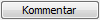
På poster i olika register där det också kan finnas behov av att lägga in texter eller instruktioner till posterna, går det att hämta upp ett kommentarsfönster som är en liten textredigerare. I kommentarsfönstret går det att skriva in kommentarer, koppla eller kopiera dessa och spara mallar. En signatur går att infoga för att se vem som gjort kommentaren.
Var kan jag lägga in kommentarer?
Kommentarsfönstret kan du hämta upp på flera ställen i systemet via de knappar som beskrivs nedan med några exempel:
![]()
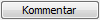
![]()
![]()
![]()
Exempel på knappar där kommentarer går att koppla till en post.
Klickar du på någon av knapparna, hämtas fönstret Kommentar upp. Här kan olika textfraser skrivas in och sparas. Det går även att kopiera textfraser via Urklipp i Windows (kopiera med Ctrl+C och klistra in med Ctrl+V ) till och från fönstret. Beroende på i vilken rutin och på vilken flik detta fönster öppnas, lagras sedan textfraserna i ett register med olika textfrasnummer.
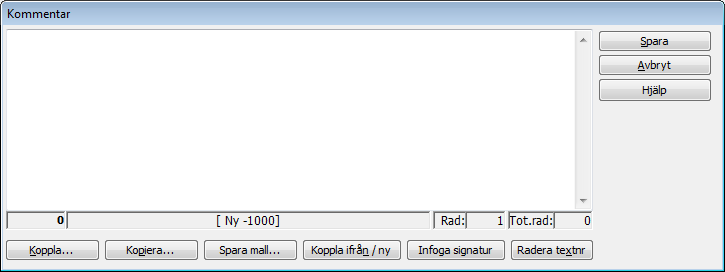
Fönstret Kommentar
Om en textfras kopplats visas i nedre delen av fönstret lite information för textfrasen. Längst till vänster visas ett textfrasnummer, det visar "0" för ny textfras. När texten lagras sätts nästa lediga textfrasnummer. Textfraser startar på nummer 1000. Nästa fält visar "[Ny - 1000]" för en ny textfras. På en befintlig redan kopplad textfras står det "[Kommentar - 1000]". Om textfrasen är kopplad förut på en annan post visas den röda varningstexten "OBS! Denna text används på flera ställen!". Övrig information till höger visar aktuell rad markören står på samt totalt antal rader i texten.
Om textfrasen finns kopplad på annan post går det att dubbelklicka på den röda varningstexten för att se vilka poster den texten "ingår i".
När det finns en kommentar sparad i kommentarsfönstret visas [#] på knappen. Då går det att hålla muspekaren över knappen så visas själva kommentaren i en tooltip.
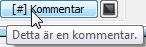
Knappen visar att en kommentar finns sparad och i en tooltip visas den faktiska kommentaren.
Se vidare: